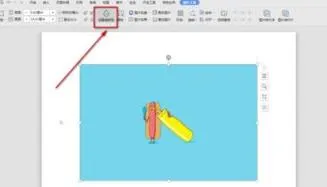-
1.wps ppt怎么去除图片背景
1、打开WPS的PPT文件,插入一张需要去除背景的图片。
2、点击插入的图片,选中该图片。
3、之后在页面上方会出现“图片工具”选项,点击其中的“设置透明色”选项。
4、选中“设置透明色”后点击图片背景处,即可将原本的深色背景变成透明的就可以达到去除背景的效果。
2.在WPS的PPT中怎么去除插入图片的白色背景
操作步骤
1、在网上找到你想要的原图,例如带有白色背景的绿色叶子。
2、把该图片插入到PPT中
3、点击格式---重新着色--- 设置透明色,然后双击图片
4、大功告成,背景色没有了。
3.电脑WPS演示插入的照片怎么删除背景
操作步骤
1、打开WPS演示中的一篇幻灯片,在正文部分,点击鼠标右,在弹出的快捷菜单中选择“背景”命令;
2、在幻灯片的正文部分会出现一个“背景”的对话框,点击下面的倒三角按钮,在弹出的下拉菜单中选择“填充效果”命令;
3、在“填充效果”的对话框中选择“图片”选项卡,点击“选择图片”选项;
4、在跳出的“选择图片”对话框中选择自己喜欢的图片,然后点击“打开”选项;
5、这时发现在“填充效果”对话框中“图片”区域会出现选择设置为背景的图片,然后点击“确定”;